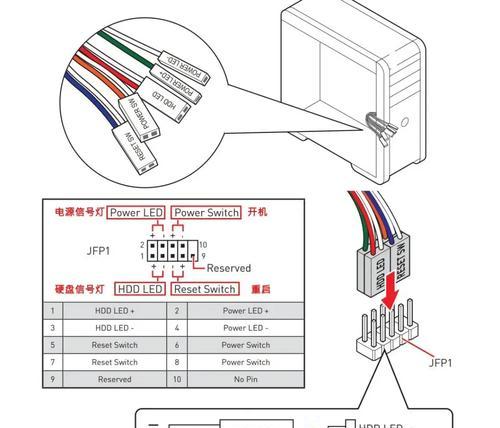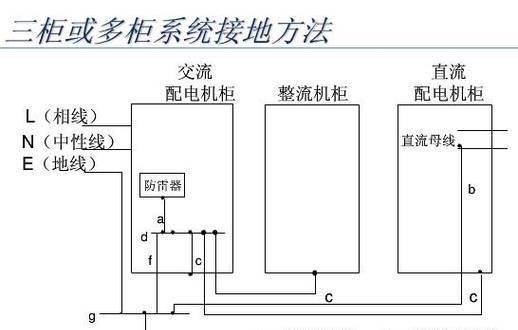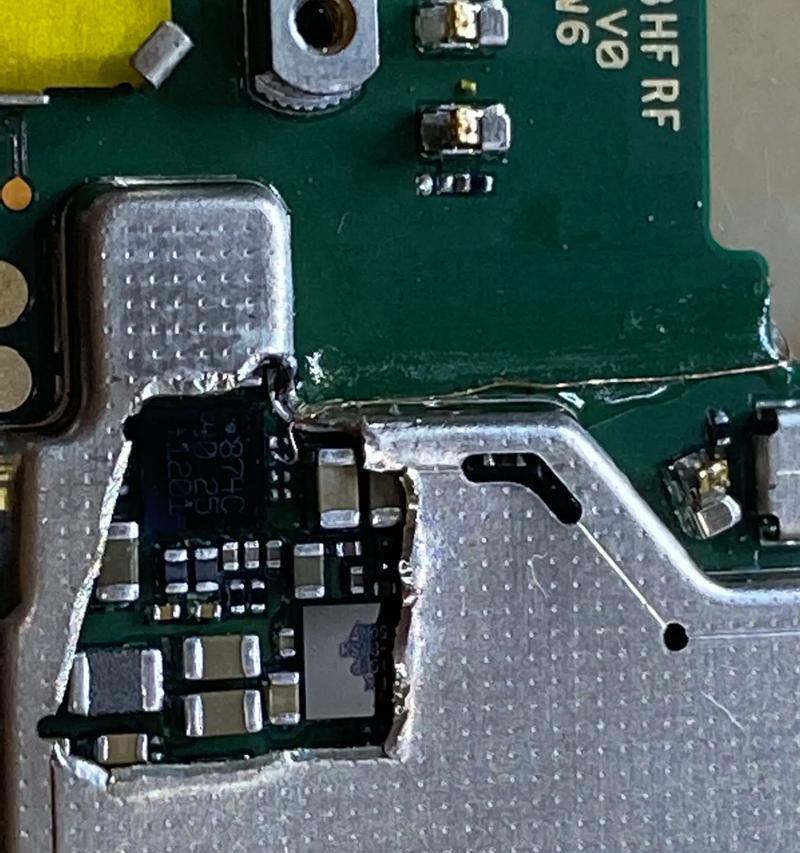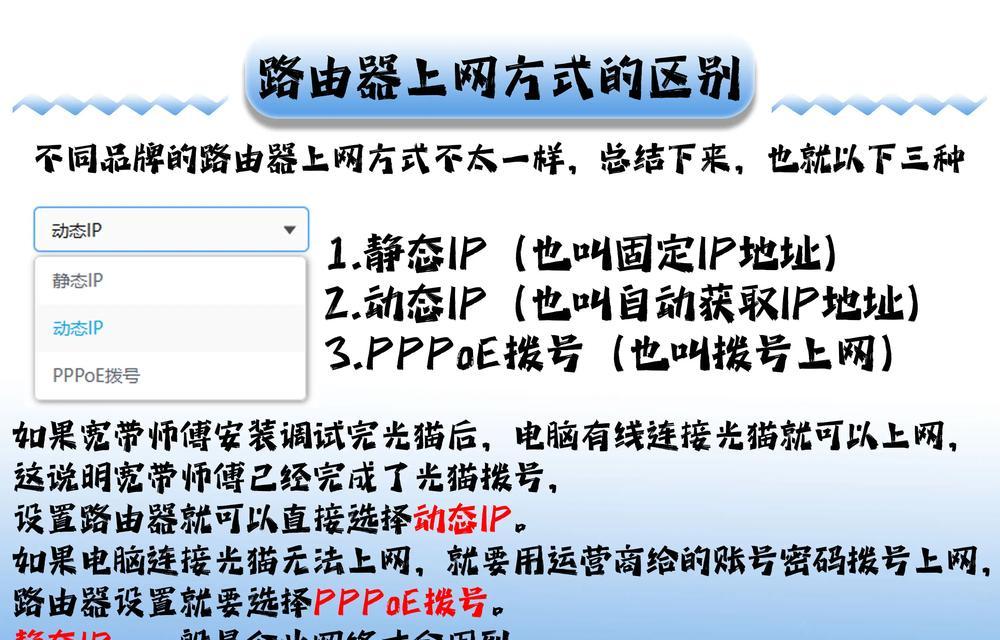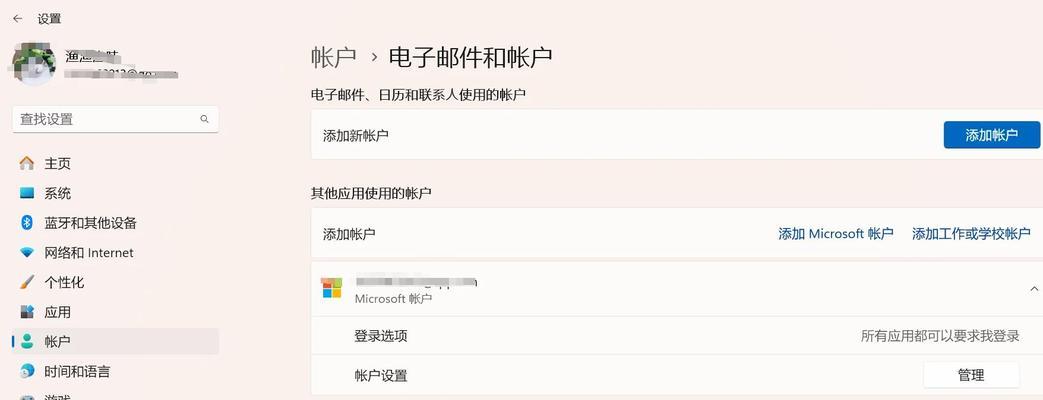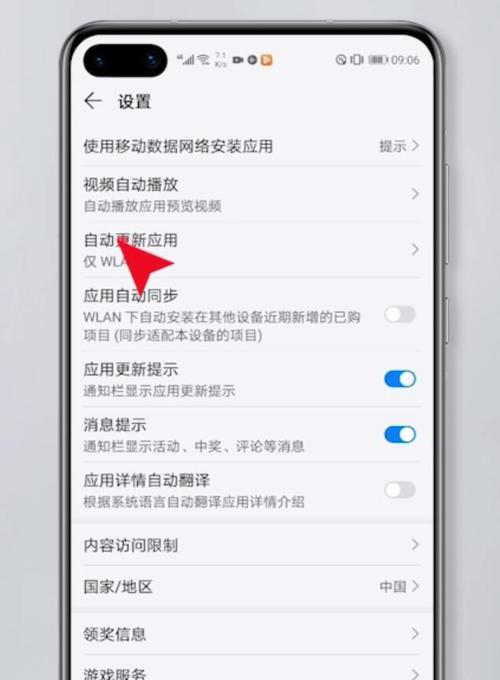电脑无操作黑屏的原因是什么?如何解决?
- 电脑技巧
- 2025-06-30
- 1
在我们享受数字生活带来的便捷时,电脑突然黑屏无疑会令人困惑和不安。电脑无操作黑屏可能是由多种因素造成的,但无需担心,本篇文章将对这一问题进行深入探讨,帮你找到导致黑屏的原因并提供解决之道。
电脑无操作黑屏的原因
电源设置问题
电脑电源管理设置不当是导致电脑无操作黑屏的常见原因。许多操作系统都提供了节能功能,允许用户在一定时间无操作后自动关闭显示器或进入睡眠模式。若设置不当,就可能误触发这些功能,导致屏幕看起来像是黑屏。
显示器或显卡故障
显示器本身或连接显示器的显卡出现硬件故障,也可能导致电脑无操作黑屏。显示器线缆松动或损坏、显卡接触不良或显卡自身硬件损坏都是可能的原因。
系统设置问题
电脑系统设置错误,如电源选项设置不当,或是系统文件损坏,都可能导致电脑无操作时自动黑屏。
病毒或恶意软件
电脑感染病毒或恶意软件也可能导致无操作黑屏。某些恶意软件会修改系统设置或破坏系统文件,导致正常运行受阻。
驱动程序过时或损坏
显卡驱动程序过时或损坏同样可以引起黑屏问题。驱动程序是连接硬件与操作系统的关键桥梁,它们的不兼容或损坏会直接影响显示效果。

解决电脑无操作黑屏的方法
检查电源设置
进入控制面板中的电源选项,检查是否因长时间无操作而使电脑进入睡眠或关闭显示器。适当调整这些设置,确保电脑不会因这些节能措施而误进入黑屏状态。
检查硬件连接
检查显示器电源线和视频线是否牢固连接,确保无松动或损坏。如果条件允许,尝试更换显示器线缆或更换显示器以排除硬件故障。
调整系统设置
确保系统设置没有限制电脑正常运行。在“控制面板”->“电源选项”中,取消勾选可能导致电脑在无操作时关闭的选项。
运行杀毒软件
使用可靠的杀毒软件进行全盘扫描,检查是否有病毒或恶意软件存在。必要时,更新杀毒软件或重装系统。
更新或重新安装驱动程序
更新显卡驱动程序到最新版本,或在设备管理器中卸载显卡驱动程序后重新安装,以确保驱动程序不会导致显示问题。

预防电脑无操作黑屏
定期维护
定期对电脑进行维护,检查硬件连接,更新系统和驱动程序,以及运行杀毒软件,是预防黑屏的有效方法。
稳定电源
确保使用稳定的电源,避免突然的电力波动对电脑硬件造成损害。
注意软件更新提示
系统和软件更新往往包含重要的安全补丁和性能提升,注意并及时更新可以减少黑屏的发生。

结语
电脑无操作黑屏虽然可能由多种原因引起,但通过上述方法进行检查和处理,大多数问题都可以得到有效解决。定期维护和使用稳定电源能够帮助你预防黑屏的出现。只要细心排查,我们就能让电脑恢复到良好的工作状态,确保我们的数字生活顺畅无阻。
版权声明:本文内容由互联网用户自发贡献,该文观点仅代表作者本人。本站仅提供信息存储空间服务,不拥有所有权,不承担相关法律责任。如发现本站有涉嫌抄袭侵权/违法违规的内容, 请发送邮件至 3561739510@qq.com 举报,一经查实,本站将立刻删除。!
本文链接:https://www.wanhaidao.com/article-11486-1.html